
Amigos de HardManiacos, en esta ocasión os traemos un sencillo tutorial con el que podréis cambiar los DPI en vuestros dispositivos Android fácilmente y conseguir así aprovechar mejor el tamaño de las pantallas de vuestros smartphones.
Para aquellos que no sepáis qué son los DPI (dots per inch), también conocidos como PPP (puntos por pulgada) en castellano, son una unidad de medida para resoluciones, refiriéndose al tamaño en cuanto a la visualización de la pantalla de las aplicaciones.
En general, todos los dispositivos suelen estar en unos valores bastante altos por defecto, pero hoy os mostraremos cómo cambiar esos DPI para conseguir un resultado increíble en vuestro terminal.
Requisitos necesarios
Para poder realizar el cambio de DPI en nuestro terminal necesitaremos cumplir dos requisitos, por un lado debemos ser root en nuestro dispositivo y disponer de un administrador de archivos. Para este tutorial emplearemos como administrador de archivos el ES File Explorer, pero podéis emplear aquel que os resulte más cómodo o que más os guste.
Pasos a seguir
Pues bien, para proceder con el cambio de DPI de nuestro smartphone debemos seguir los siguientes pasos:
1. Abrimos el Es File Explorer, nos dirigimos al menú desplegable y bajamos hasta encontrar la opción de Explorador Root.
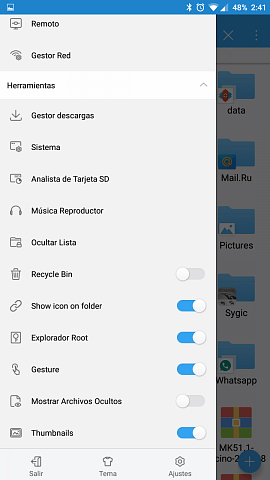
2. Una vez allí debemos ir a “Montar escritura y lectura” y poner todo en RW.
3. Ahora debemos ir a la ruta /system/build.prop y abrir el archivo con el propio editor de Es File Explorer.
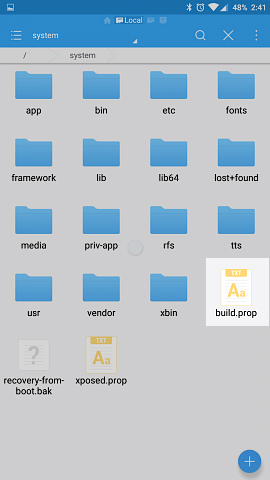
4. Tras abrir el archivo deberemos buscar o introducir la siguiente línea de texto ro.sf.lcd_density= . Ahí será donde introduciremos el valor de DPI que deseemos. Por lo general el valor suele estar en 320, pero nosotros no os recomendamos poner menos de 200dpi y, en caso de ser de 480, tenemos que evitar bajar de 350dpi.
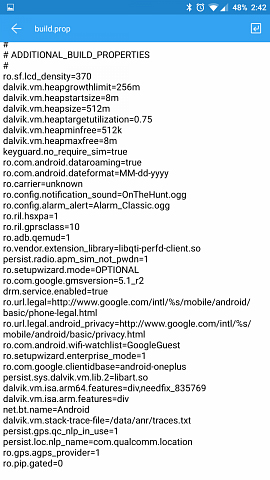
5. Después de haber introducido esta línea o modificado el valor, tenemos que guardar dicho documento y reiniciar nuestro smartphone, para que el cambio tena lugar.
Si el cambio de DPI no os convence podéis cambiar este valor tantas veces como deseéis hasta encontrar una configuración que sea de vuestro agrado.
